电脑无网络时如何安装调制解调器?
在信息时代,网络已成为我们生活中不可或缺的一部分。但是,当您的电脑突然无法连接到网络时,可能会感到束手无策。尤其是在没有网络的情况下,如何安装调制解调器(通常称为“猫”或“Modem”)来重新连接互联网?本文将为您提供一系列详细的步骤和技巧,帮助您在没有网络的情况下顺利安装调制解调器。
了解调制解调器及其重要性
在开始之前,先来了解一下调制解调器的作用。调制解调器是一种将数字信号转换为模拟信号(反之亦然)的设备,使得计算机能够通过电话线或有线电视线路等传统通信线路进行数据通信。无论是在家庭还是办公室,调制解调器是连接互联网的硬件基础之一。

确保准备工作充分
在安装调制解调器之前,请确保您已经有了以下物品和条件:
一台计算机
一个调制解调器(无线路由器,如果需要无线连接)
调制解调器的驱动程序安装盘或下载链接
一台电话或有线电视接口
电脑和调制解调器的连接线(通常为RJ11或RJ45)
充足的时间和耐心

安装调制解调器的步骤
步骤1:连接调制解调器和电源
将调制解调器连接到电源插座,并开启电源开关。请确保调制解调器有稳定的电源供应。
步骤2:连接调制解调器与电话线或有线电视接口
接着,将电话线或有线电视线插入调制解调器的相应接口。通常,这些接口会标有"PhoneLine"或"CableIn"等字样。请确保连接稳固,无松动。
步骤3:连接调制解调器与计算机
使用RJ-11或RJ-45线将调制解调器连接到计算机的相应端口。对于大多数现代计算机来说,这通常是网线接口(RJ-45)。
步骤4:安装调制解调器驱动程序
打开计算机,系统会自动检测到新硬件。按照屏幕提示进行操作,安装驱动程序。如果系统没有自动弹出安装向导,您需要手动插入驱动程序安装盘或从提供的链接下载并安装驱动程序。
步骤5:配置网络连接
驱动安装完成后,您需要配置网络连接。在Windows系统中,通常可以通过“控制面板”中的“网络和共享中心”来设置。选择创建一个新的连接,然后按照向导的提示选择“宽带连接”或类似选项,并输入您的上网账号和密码。
步骤6:测试网络连接
配置完成后,尝试打开网页,看是否可以成功连接到互联网。如果可以,恭喜您已经成功安装并配置了调制解调器。如果不行,请检查以上步骤是否有遗漏或错误,并重新尝试。
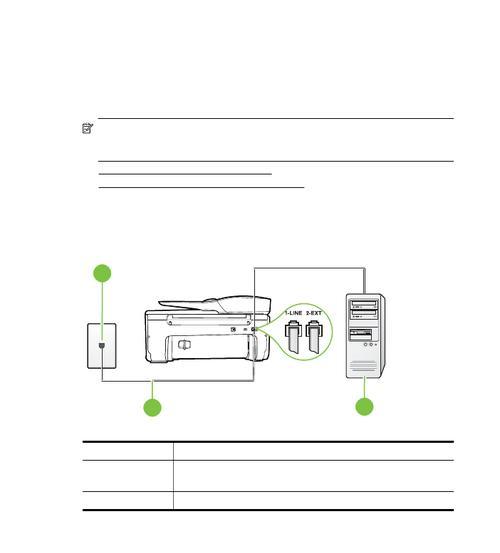
常见问题解答
问题1:如果调制解调器没有自动检测到怎么办?
如果计算机没有自动检测到新硬件,您可能需要手动安装驱动程序。您可以在调制解调器的说明书或官网找到相应的驱动程序安装文件,按照指南进行安装。
问题2:配置网络连接时遇到问题怎么办?
在配置网络连接时,确保输入的上网账号和密码正确无误。如果问题依旧,请检查调制解调器是否正常工作,网络线路是否连接良好。
问题3:我的电脑是笔记本,没有网线接口怎么办?
如果您的笔记本没有网线接口,可以考虑使用USB转RJ-45适配器或者购买支持无线功能的调制解调器。
结语
通过以上步骤,即使是初学者也能在没有网络的环境下成功安装调制解调器,并重新连接到互联网。记住,耐心和细致是解决任何技术问题的关键。希望本指南能为您带来帮助,让您在网络的海洋中畅行无阻。
版权声明:本文内容由互联网用户自发贡献,该文观点仅代表作者本人。本站仅提供信息存储空间服务,不拥有所有权,不承担相关法律责任。如发现本站有涉嫌抄袭侵权/违法违规的内容, 请发送邮件至 3561739510@qq.com 举报,一经查实,本站将立刻删除。

